怎么将win10系统的独立显卡设置为主显卡
win10系统我们用的越来越熟练了,今天给大家介绍一下怎么将win10系统的独立显卡设置为主显卡的具体操作步骤。
1. 打开电脑进入桌面,在空白处右键,在弹出的下拉选项中,点击“NVIDIA控制面板”。

2. 接着在新的页面,左侧“管理3D设置”,然后右侧点击全局设置。

3. 如图,进入新的页面点击“首选图形处理器”下面的倒三角,弹出下拉菜单。
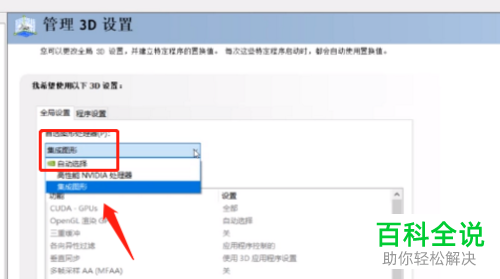
4. 点击菜单中的“高性能NVIDIA处理器”,最后选择右下角的“应用”即可。
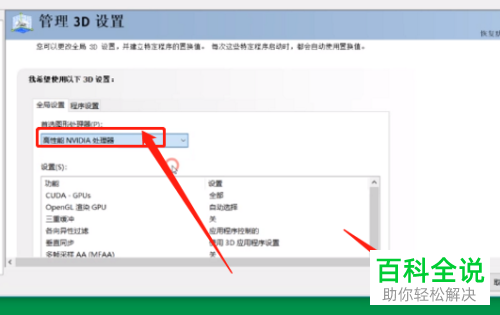 以上就是怎么将win10系统的独立显卡设置为主显卡的具体操作步骤。
以上就是怎么将win10系统的独立显卡设置为主显卡的具体操作步骤。
赞 (0)
